Windows用のSoundMAXドライバーのダウンロードと更新
公開: 2022-08-12Windows 11、10、8、7 用の SoundMAX ドライバーをダウンロードしてインストールする最良の方法についてお読みください。
SoundMAX は、ADI コンポーネントで機能するように調整されたオーディオ処理パッケージです。 このオーディオ処理スイートは、ユーザーに最適なリスニング体験を提供するためにアナログ・デバイセズの信号処理ソリューションを組み込んだサウンド デバイス メーカーに権限を与えます。
SoundMAX デジタル オーディオ ドライバを使用すると、システムで複数のメーカーのサウンド デバイスを再生できます。 さらに、SoundMAX オーディオ カードを使用するユーザーにとって不可欠なドライバーです。 このブログ投稿では、SoundMAX ドライバーの更新をすぐにインストールする方法を学びます。
Windows PCでSoundMAXドライバーをダウンロード、インストール、アップデートする方法
以下は、Windows 7、8、10、および 11 用の SoundMAX ドライバーをダウンロードしてインストールするために使用できるいくつかの方法です。
方法 1: 公式 Web サイトを使用して手動で SoundMAX ドライバーをダウンロードする
システムの製造元の Web サイトからドライバー ファイルを取得し、ドライバーを手動でインストールできます。 ただし、これを行うには、コンピューターで実行されているシステムに加えて、互換性のある Windows バージョンと、Windows 7、8、10、または 11 (32 ビット バージョンか 64 ビット バージョンか) を知る必要があります。 この方法を使用するには、以下の手順に従ってください。
- マザーボードまたはコンピュータの製造元の公式 Web サイトにアクセスしてください。
- それで。 システムの製品モデルを検索します。
- 製品のドライバー ダウンロード ページに移動します。
- 次に、SoundMAX オーディオ ドライバーの横にある [ダウンロード] をクリックします。
- SoundMAX ドライバー ファイルがダウンロードされたら、それをダブルクリックし、画面の指示に従ってプロセスを完了します。
その後、コンピューターを最初から再起動して、最近インストールしたドライバーを有効にします。
方法 2: デバイス マネージャーで SoundMAX ドライバーを更新する
Windows オペレーティング システムには、デバイス マネージャーと呼ばれる組み込みのユーティリティ ツールがあり、PC に接続されているすべてのハードウェアとそのドライバーをそれぞれ表示および制御します。 そのため、デバイス マネージャーを使用して、Windows 10、11、またはそれ以前のバージョン用の SoundMAX ドライバーをダウンロードできます。 その方法は次のとおりです。
- キーボードから Windows キーと R キーを同時に押して、Run ターミナル ウィンドウを呼び出します。
- [実行] ボックスに次のコマンドを入力し、Enter キーを押して同じコマンドを実行します。
devmgmt.msc 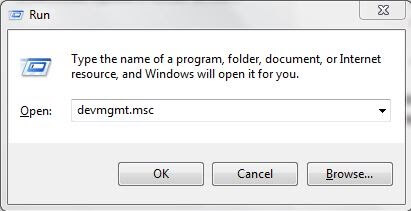 これにより、画面にデバイスマネージャーが開きます。ここで、サウンド、ビデオ、およびゲームコントローラーのカテゴリを探す必要があります。 次に、同じものをダブルクリックして展開します。
これにより、画面にデバイスマネージャーが開きます。ここで、サウンド、ビデオ、およびゲームコントローラーのカテゴリを探す必要があります。 次に、同じものをダブルクリックして展開します。- 次に、SoundMAX ドライバーを右クリックし、コンテキスト メニュー リストから [ドライバー ソフトウェアの更新] を選択します。
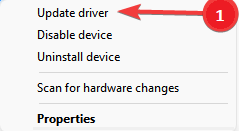 その後、後続のプロンプトから [自動的に検索] オプションを選択します。
その後、後続のプロンプトから [自動的に検索] オプションを選択します。
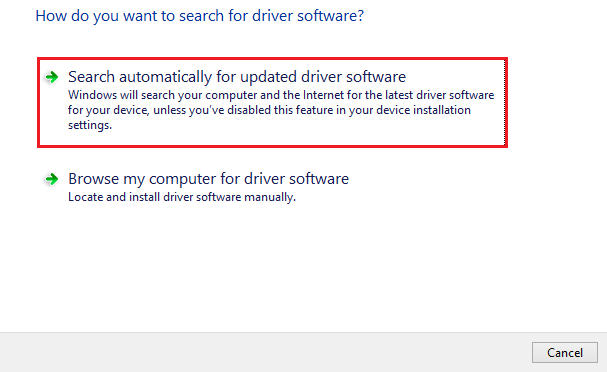
デバイス マネージャーが Windows 7、8、10、または 11 PC に正しい SoundMAX ドライバーを見つけてインストールするまで待ちます。 ドライバーがインストールされたら、デバイスを再起動します。
また読む:Windows 10でのオーディオ再生音の問題を修正する

方法 3: Bit Driver Updater を使用して SoundMAX Driver を自動的にインストールする (推奨)
古い PC ドライバーを手動でインストールする時間、忍耐力、および技術的なスキルがない場合は、Bit Driver Updater を使用して自動的にインストールできます。
Bit Driver Updater は、お使いのデバイスを自動的に認識し、それに最適なドライバーを見つけるサードパーティ製の最高のドライバー更新プログラムの 1 つです。 PD が実行しているシステムを正確に把握する必要があり、間違ったバージョンや互換性のないバージョンのドライバーをダウンロードしてインストールする可能性はありません。
Bit Driver Updater の Free または Pro バージョンのいずれかを使用して、古いドライバーを更新できます。 ただし、フル バージョンまたはプロ バージョンでは、マウスを 2 回クリックするだけで、完全なテクニカル サポートと完全な返金保証が期間限定で提供されます。 一方、無料版でもドライバーを更新できますが、無料版では一度に 1 つのドライバーを更新できることに注意してください。 これには時間がかかり面倒な作業になる可能性があるため、Bit Driver Updater のプロ バージョンを使用することをお勧めします。
以下は、Bit Driver Updater の仕組みです。
- 下のボタンから Bit Driver Updater のセットアップをダウンロードします。
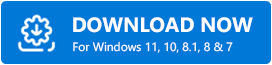
- ダウンロードしたファイルをダブルクリックし、インストール ウィザードに従ってプロセスを完了します。
- コンピューターでドライバー アップデーターを起動し、左側のメニュー ペインから [スキャン] をクリックします。
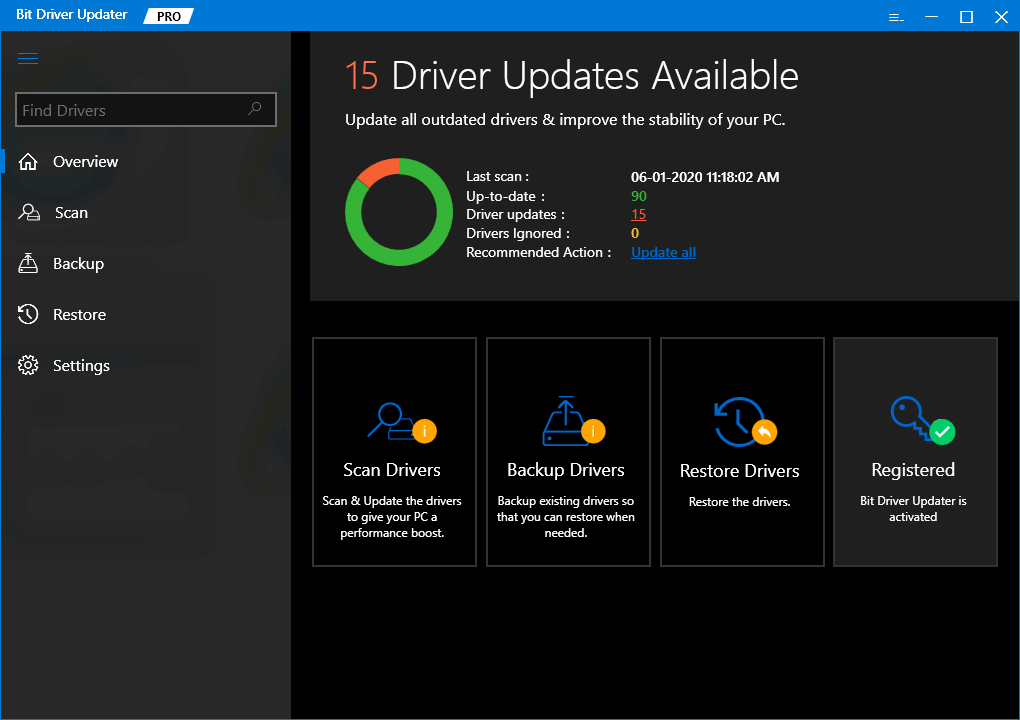 スキャンが完了するまで待ってから、結果を表示します。
スキャンが完了するまで待ってから、結果を表示します。- 無料版を使用している場合は、更新するドライバーの横にある [今すぐ更新] ボタンをクリックします。 プロ版のユーザーは、[すべて更新] ボタンをクリックできます。 これは、ドライバーを一括でインストールするのに役立ちます。
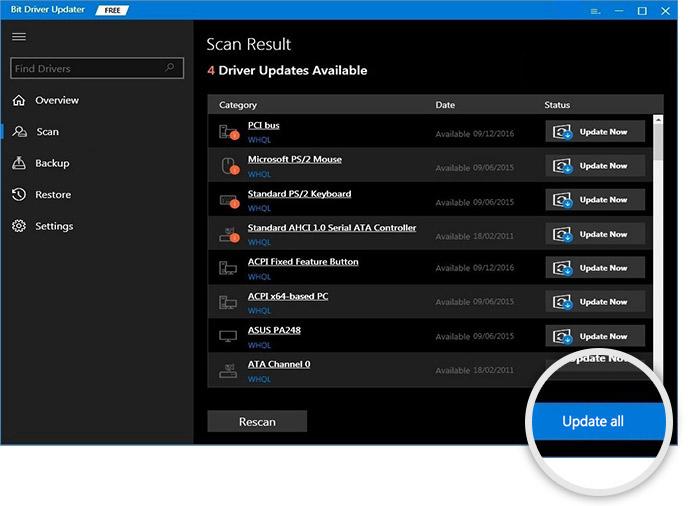
方法 4: Windows Update を実行して SoundMAX ドライバーをダウンロードする
最後になりましたが、Windows Update を使用して、Windows PC で SoundMAX ドライバーのダウンロードを実行することもできます。 以下は、従う必要がある手順です。
- キーボードで、Windows キーと X キーを同時に押します。
- 次に、利用可能なオプションから設定を選択し、それをクリックします。
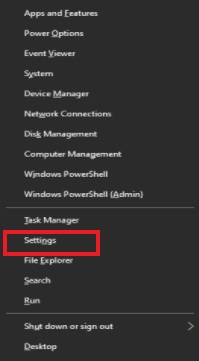 この操作により、コンピューター画面に Windows 設定メニューが開きます。 ここで、[更新とセキュリティ] オプションをクリックする必要があります。
この操作により、コンピューター画面に Windows 設定メニューが開きます。 ここで、[更新とセキュリティ] オプションをクリックする必要があります。 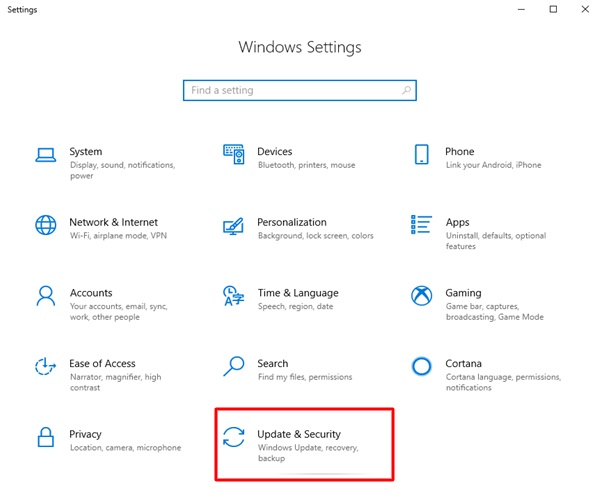 その後、左側のメニュー ペインからWindows Updateが選択されているかどうかを確認します。 そうでない場合は、Windows Update を選択して続行します。
その後、左側のメニュー ペインからWindows Updateが選択されているかどうかを確認します。 そうでない場合は、Windows Update を選択して続行します。- 最後に、[アップデートの確認] オプションをクリックします。
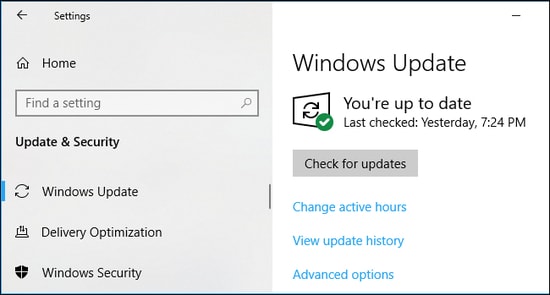
それでおしまい! Windows が保留中のすべての更新プログラム (SoundMAX ドライバーの更新プログラムを含む) を PC にインストールするまで、しばらくお待ちください。 完了したら、システムを再起動して新しい変更を保存します。
また読む: Realtek HD Audio Manager Download for Windows
WindowsでSoundMAXドライバーをダウンロードして更新する方法: 説明
これらは、Windows オペレーティング システムで正しいバージョンの SoundMAX ドライバーを見つけてダウンロードするさまざまな方法の一部です。 ただし、何よりも、Bit Driver Updater を使用することをお勧めします。 これは、マウスを 2 回クリックするだけで、SoundMAX ドライバーの更新を実行する最も簡単な方法です。 また、このオールインワン ソリューションを使用して、他の Windows 関連のエラーに対処することもできます。
この記事がお役に立てば幸いです。 質問やより良い提案がある場合は、下のコメント ボックスでお知らせください。 ニュースレターを購読して、テクノロジーや最新のガジェットに関連する技術的なヒントや役立つ記事を入手してください。
Facebook、Twitter、Instagram、Pinterest などのソーシャル メディアでフォローしてください。
